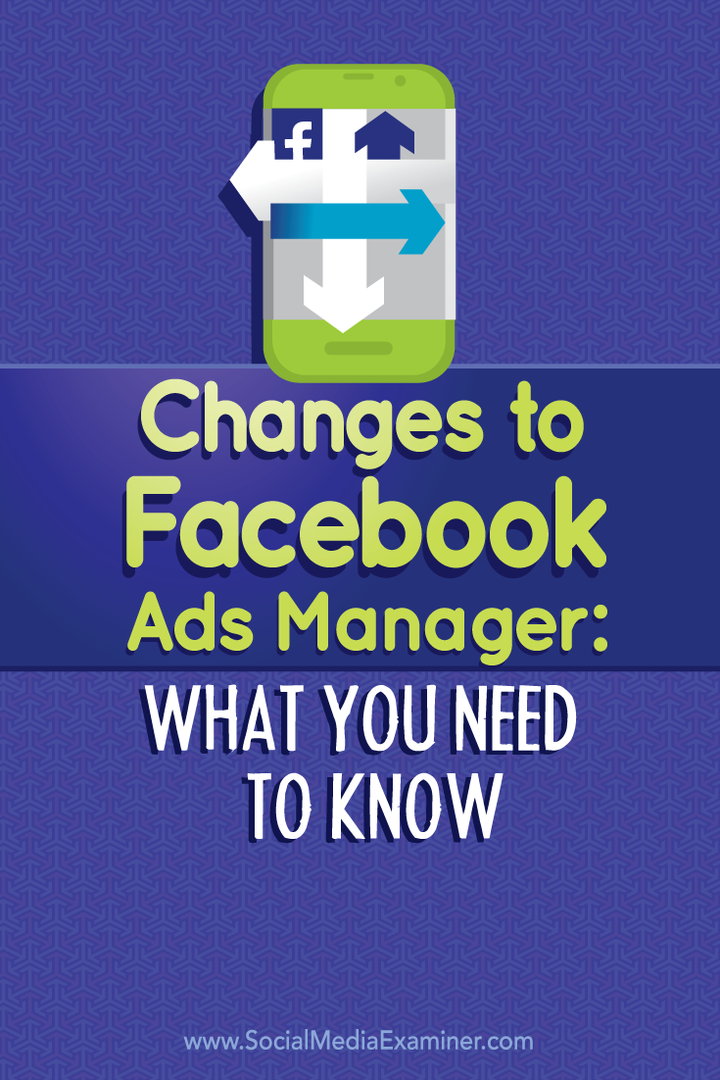Facebook Reklam Yöneticisindeki Değişiklikler: Bilmeniz Gerekenler: Sosyal Medya Denetçisi
Facebook Reklamları Facebook Reklam Yöneticisi Facebook / / September 26, 2020
 Facebook'ta reklam veriyor musunuz?
Facebook'ta reklam veriyor musunuz?
Facebook Reklam Yöneticisinde yakın zamanda yapılan değişiklikleri fark ettiniz mi?
Facebook, Reklam Yöneticisini düzenli olarak güncellerken, son değişikliklerin çoğu işlevden çok navigasyonu etkiler.
Bu yazıda Facebook Reklam Yöneticisi'ndeki en son değişiklikleri ve bunlarda nasıl gezinileceğini keşfedin.
Facebook Reklam Kampanyası Yapısını Anlayın
Hızlı bir inceleme ile başlayalım Facebook reklamları. Üç seviye vardır: Kampanyalar, Reklam Grupları ve Reklamlar. Her birinin farklı işlevi vardır.
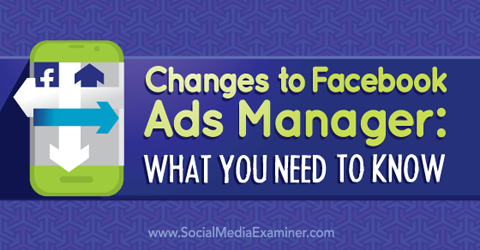
Kampanya düzeyi, insanları web sitenize göndermek, sitenizi tanıtmak gibi gerçek hedefinizi belirlediğiniz yerdir. Facebook Sayfası, insanların bir Facebook teklifi talep etmesi ve daha fazlası. Reklam Seti, aşağıdakiler için bütçeleme, hedefleme ve zamanlamayı belirlediğiniz yerdir reklamlarınız. Reklam düzeyi, resimler ve metin.
Reklam Yöneticisi alanındaki birincil değişiklikler görünümdür ve en dikkat çekici olanı, raporları çalıştırma yöntemidir. Aşağıda ana değişikliklerin hızlı bir listesi bulunmaktadır.
Facebook Ads Manager Değişiklikleri
- Ana gezinme, sol kenar çubuğundan sayfanın üstüne taşındı.
- Facebook Kaydedilen Raporlar artık bir "elektronik tablo" sembolü ile gösterilen üst menünün hemen altında. Kampanyanızın istatistikleri, Kampanyalar, Reklam Setleri ve Reklamlarda daha erişilebilirdir. Herhangi bir yeni rapor oluşturmak için, görmek istediğiniz seviyeye (Reklam Kümeleri, Reklamlar vb.) Gidin ve ardından görüntülediğiniz sütunları değiştirin.
- Üst kısımdaki ana gezinme bölümünde bulunan açılır menüden Reklam Hesaplarını değiştirin.
- Çubuk grafik, metin listesi yerine önceki 7 günlük reklam harcamasını gösterir.
- Harcama alanının altındaki açılır menüden gördüğünüz düzeyin görünümünü (Kampanya, Reklam Grubu veya Reklam) değiştirin. Ayrıca gördüğünüz sütunların varsayılan görünümünü de ayarlayın.
- Artık Araçlar bölümünün altında bir Görüntü Kitaplığı bulunmaktadır.
- Kitleler, Kitle Analizleri ve Dönüşüm İzleme, Araçlar açılır menüsünün altındadır.
- Kampanya, Reklam Seti ve Reklam görüntüleme biraz farklıdır. Düzenleme özelliği ve önizleme, Reklamlar ve Reklam Kümeleri için sağ tarafta görünür.
- Yeni grafikler, Kampanyalara girdiğinizde farklı teslimat bilgilerini gösterir.
- Sağ üstteki Filtre düğmesini kullanarak biraz farklı şekilde filtreleyin ve arayın.
Bunlar, daha fazla ayrıntıyla birlikte Facebook reklamlarında değişikliklerin olduğu başlıca yerlerdir.
# 1: Facebook Reklam Yöneticisine gidin
Navigasyon için şimdi yapabilirsiniz üstteki sol kenar çubuğunda bulunan seçenekleri bulun. Sen de Araçlar açılır menüsünün altında gösterilen bazı seçenekleri görün.
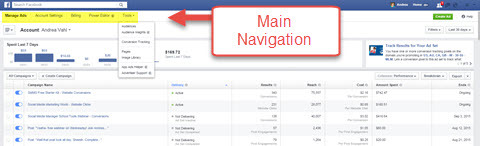
Ana gezinmenin hemen altında, önceden kaydedilmiş raporlara erişin, elektronik tabloya benzeyen simgeyi kullanarak. Birden çok Facebook reklam hesabının yöneticisi olanlar için, Hesap Değiştir açılır menüsü hemen yanındadır.
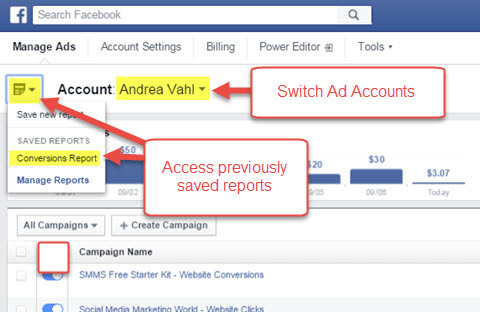
Kaydedilen raporların altında, önceki 7 güne ait günlük reklam harcamalarınızın yeni görsel temsili bulunur.
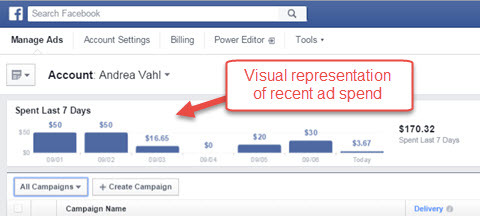
Reklam Harcaması alanının altında varsayılan olarak Kampanyalarınız bulunur. Ancak yapabilirsiniz açılır menüden görünümünüzü Reklam Grubu veya Reklam Görünümü olarak değiştirin.
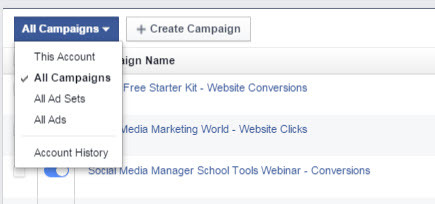
# 2: Reklam Gruplarını ve Reklam Sonuçlarını Görüntüleyin
En büyük değişikliklerden biri, maliyetler, tıklamalar, tıklama oranı vb. Açısından her bir reklama veya reklam grubuna ne olduğunu görme biçiminizdir. Raporlar, her düzeyde ana görüntüleme alanına daha çok dahil edilmiştir: Kampanya, Reklam Seti ve Reklam. Görmek istediğiniz verileri almak için gördüğünüz sütunları özelleştirin.
Reklam Yöneticisi ana menüsünden, o kampanyanın altındaki reklam gruplarını ve reklamları incelemek için tek bir kampanya adını tıklayın. Kampanyalara ve reklam setine girdikten sonra, grafikteki belirli noktaların üzerine gelin veya daha fazla bilgi almak için görüntülediğiniz sütunları özelleştirin sonuçlar hakkında.
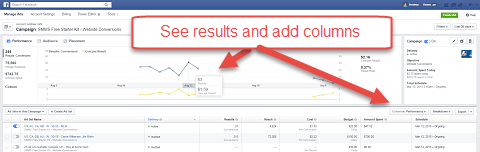
Facebook’un varsayılan görünümü Performans düzeyidir, ancak şunları yapabilirsiniz: açılır menüden görüntülemek istediğiniz varsayılan grubu ayarlayın. Ayrıca sütunları özelleştirin ve herhangi bir sütun grubunu hesabınız için varsayılan görünüm olarak ayarlayın.
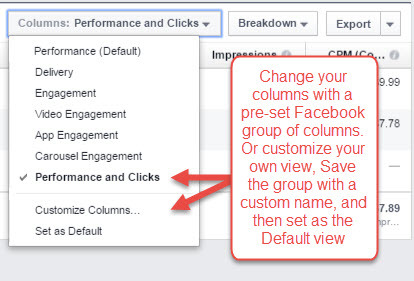
Sütun görünümünüzü özelleştirmek için önce Sütunları Özelleştir'i seçin. Sonra varsayılan görünümünüzde olmasını istediğiniz sütunları seçin (örneğin, dönüşüm pikselli bir reklamım varsa, Web Sitesi Eylemleri ve Web Sitesi Eylem Maliyetlerini eklerim).
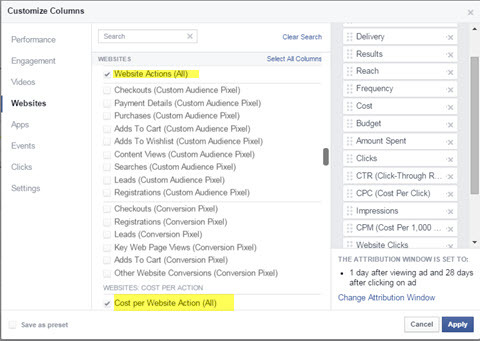
Bu sütun ön ayarını özel bir adla kaydedin.
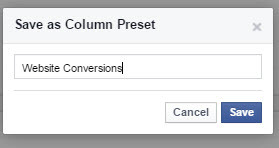
Şimdi yeni sütun ön ayar görünümünü ileriye dönük varsayılan olarak ayarlayın.
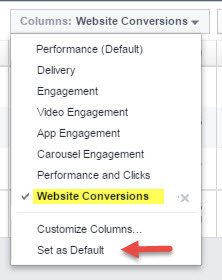
# 3: Kampanyaları, Reklam Gruplarını ve Reklamları Düzenleyin
Yeni Facebook Reklam Yöneticisi'nde nasıl kampanyalarınızdan herhangi birini inceleyin veya düzenleyin, reklam setleri ve reklamlar biraz farklı yapılır.
YouTube Pazarlama Eğitimi Alın - Çevrimiçi!

YouTube ile etkileşiminizi ve satışlarınızı artırmak mı istiyorsunuz? Ardından, kanıtlanmış stratejilerini paylaşan en büyük ve en iyi YouTube pazarlama uzmanları toplantısına katılın. Şunlara odaklanan adım adım canlı talimat alacaksınız YouTube stratejisi, video oluşturma ve YouTube reklamları. Kanıtlanmış sonuçlar elde eden stratejileri uygularken şirketiniz ve müşterileriniz için YouTube pazarlama kahramanı olun. Bu, Social Media Examiner'daki arkadaşlarınızdan canlı bir çevrimiçi eğitim etkinliğidir.
DETAYLAR İÇİN TIKLAYINIZ - 22 EYLÜL SATIŞI SONA ERİYOR!Reklamları düzenlemek veya incelemek için kalemi tıklayın.
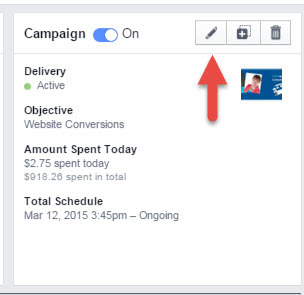
Tek bir kampanya altında toplu düzenlemeler yapın.
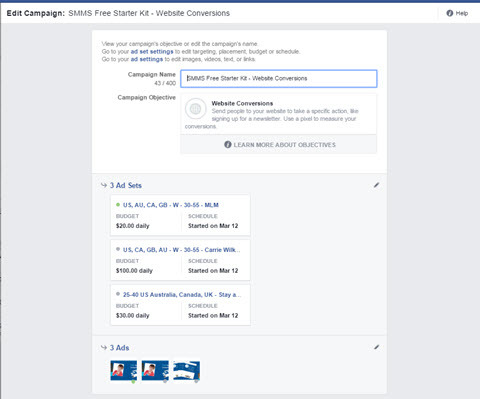
Bunu hatırla kampanyanın farklı yönlerini değiştirmek, gerek doğru seviyeye eriş. Örneğin, değiştir hedefleme reklamın, Reklam Seti düzeyine git.
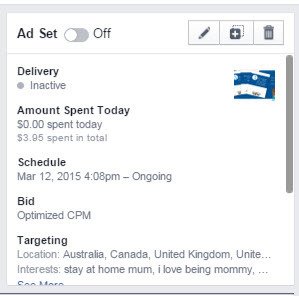
Ardından hedeflemeye yönelik gerekli düzenlemeleri yapın.
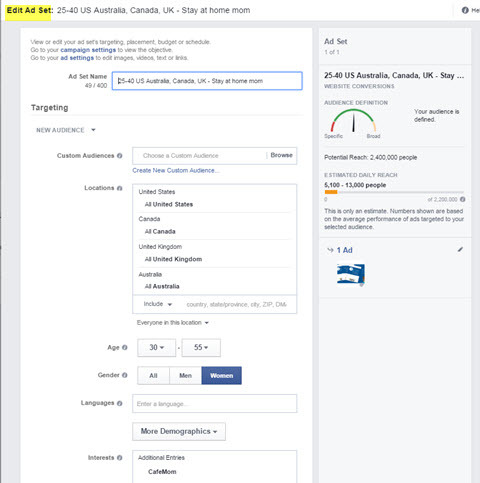
İçin reklamın resmini veya metnini değiştirin, reklama git.
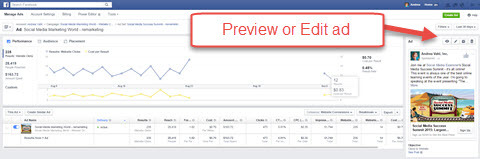
Reklamın önizlemesini görmek veya herhangi bir değişiklik yapmak için raporlardaki mavi bağlantıları tıklamaya devam edin..
# 4: Facebook Reklam Araçlarını Bulun
Araçlar açılır menüsünde Kitleler (Özel Kitleler olarak da bilinir), Kitle Bilgileri, Dönüşüm İzleme, Sayfalar, yeni Resim Kitaplığı, Uygulama Reklamları Yardımcısı ve Reklamveren Desteği'ne erişim bulunur.
Birçok insan yapabileceğinin farkında değil tüm özel kitlelerinizi oluşturun ve bunlara erişin (e-posta yüklemeleri, web sitesi yeniden hedefleme kitleleri ve benzer kitleler) doğrudan Reklam Yöneticisi'nden. Kullanmana gerek yok Güç Düzenleyici bu kitlelere erişmek ve oluşturmak için.
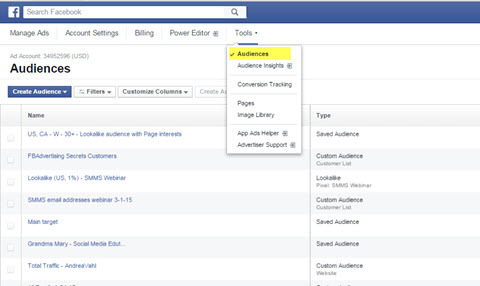
Dönüşüm İzleme, web sitenizdeki belirli eylemleri (e-posta tercihleri, satışlar ve yeniden hedefleme için trafik) izlemek için özel pikseller oluşturmanıza yardımcı olur. Bu, gelecekte şu anda kullanıma sunulan tek bir piksel sistemine geçecek.
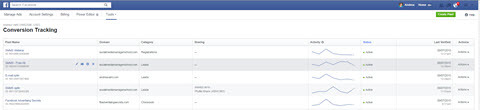
Resim Kitaplığı, yüklediğiniz tüm reklamları içerir. Kolayca yapabilirsin Görselleri Yükle'yi tıklayarak daha sonra kullanmak üzere Görüntü Kitaplığına yeni görüntüler ekleyin.
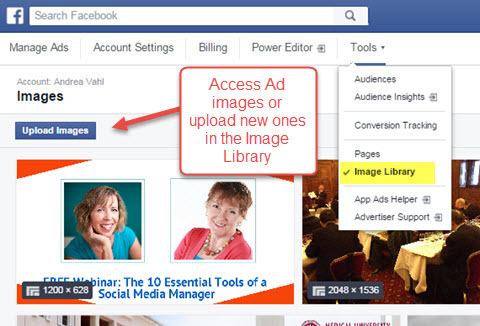
# 5: Facebook Reklamları Oluşturun
Facebook reklam oluşturma süreci temelde aynıdır. Bir reklam oluşturmak için, Reklam Yöneticisi'nin sağ üst köşesindeki yeşil düğmeyi tıklayın.
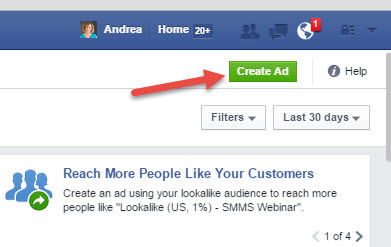
Reklam Yöneticisi'nde gittiğiniz kampanyalardan veya reklam gruplarından herhangi birinin altında Reklam Grubu Oluştur veya Reklam Oluştur'u tıklarsanız, Önceden belirlenmiş kampanyanın veya reklam grubunun altında reklamlar oluşturun.
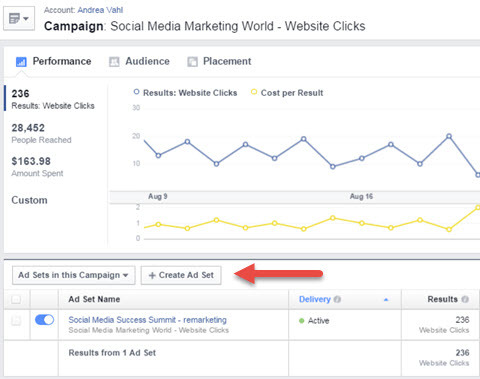
# 6: Filtreleri Ayarlayın
Verilerinizi görüntülerken dikkat etmeniz gereken bir şey, filtrelerinizin nasıl ayarlandığıdır. Varsayılan ayar, son 30 günlük verilerdir, ancak bunu değiştirmek isteyebilirsiniz. Tarih aralığını özelleştirin veya aşağıdaki gibi bir ön ayar seçin: “Son 7 gün.”
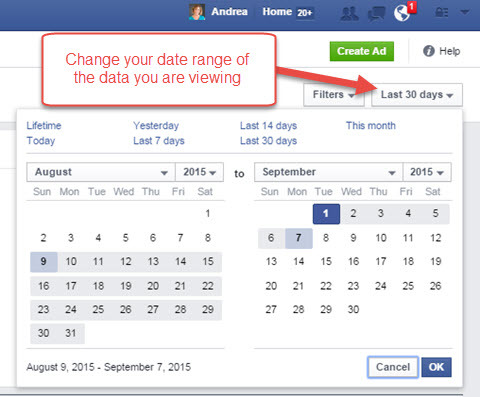
İçin belirli bir kampanyayı arayın veya daha yeni olanları görmek için kampanyaları filtreleyinFiltre seçeneğini kullanın.
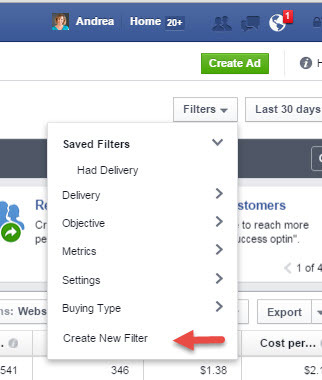
Ada göre bir kampanya bulmak için Yeni Filtre Oluştur'u seçin.
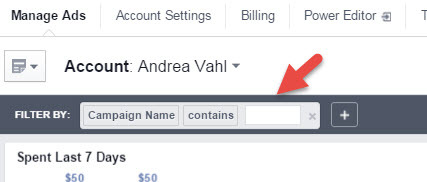
Bu Son Değişiklikler
Değişikliklerden bazılarının daha ayrıntılı bir açıklaması için şu videoya göz atın:
Önemli İpucu - Yeni Facebook Reklam Yöneticisine Hızlı Genel BakışYeni Facebook Reklam Yöneticisini kullanıyor musunuz? İşte yeniliklere ve yolunuzu nasıl bulacağınıza hızlı bir bakış! Facebook Reklam hedeflemenizi nasıl geliştireceğinizle ilgili son makalemize buradan göz attığınızdan emin olun: https://www.socialmediaexaminer.com/21-ways-to-improve-your-facebook-ads-with-ad-targeting/ - Andrea
tarafından gönderildi Sosyal Medya Denetçisi 18 Ağustos 2015 Salı
Facebook gelişmeye devam ettikçe platform değişiklikleri kaçınılmazdır. Bence Facebook Reklam Yöneticisinde yapılan son değişikliklerin, örneğin sütunları görmek istediklerinize göre ayarlayabilme gibi, kesinlikle deneyimi iyileştirdiğini düşünüyorum.
Gözünüzü dört açın. Daha fazla değişiklik mağazada.
Ne düşünüyorsun? Facebook reklamları kullanıyor musunuz? Sonuçlarınız neler oldu? Değişiklikler hakkında ne düşünüyorsunuz? Düşüncelerinizi aşağıdaki yorumlarda paylaşın.